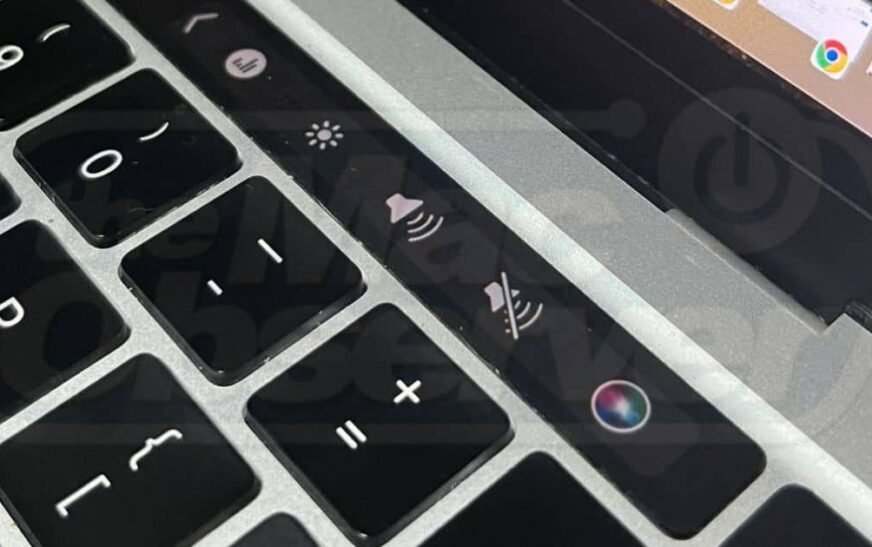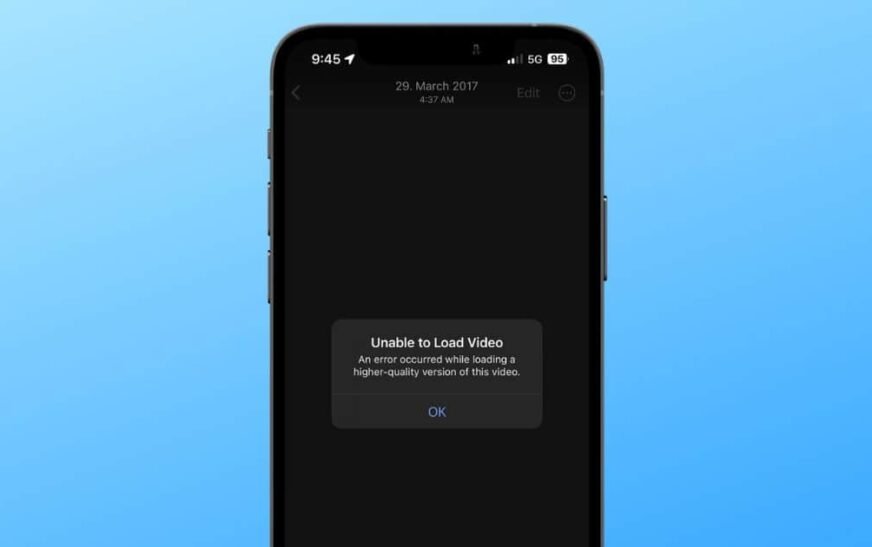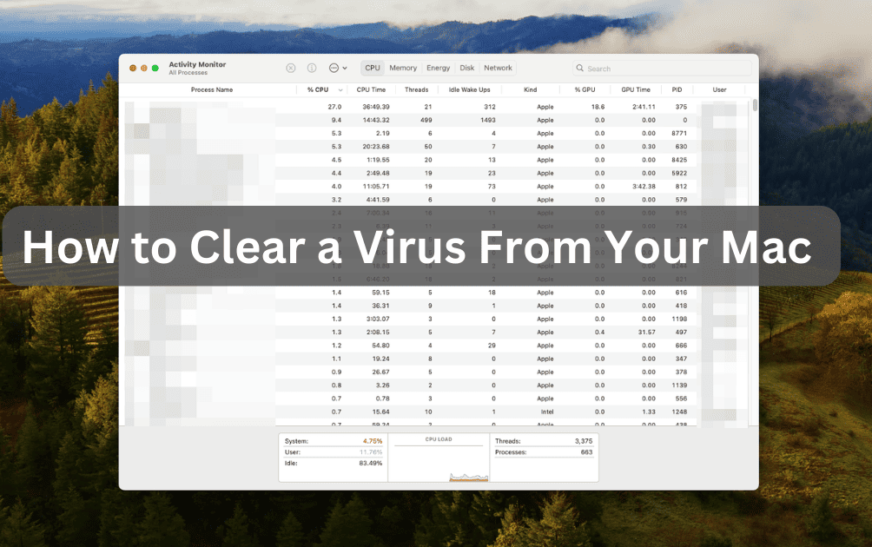La barre tactile est une fonctionnalité fonctionnelle et esthétique qui vous permet d’effectuer divers gestes, d’ajuster votre affichage d’écran et d’accéder à vos touches de fonction. Malheureusement, c’est aussi assez défectueux. De nombreux utilisateurs, moi-même inclus, se plaignent souvent de la façon dont cette barre d’outils polyvalente ne répond pas sans raison. Il n’y a pas de correction permanente à ce problème. Cependant, savoir comment réinitialiser la barre tactile de votre MacBook Pro pourrait restaurer les fonctionnalités.
Pourquoi mon MacBook Pro Touch Bar Glitching?
Plusieurs problèmes peuvent provoquer le problème de la barre tactile de votre MacBook Pro, notamment les incompatibilités de l’application, les bogues de mise à jour MacOS et les erreurs de paramètres du système. De même, les défauts matériels entraîneront des complications. Votre barre tactile peut cesser de répondre si vous déposez votre Mac, renversez quelque chose sur votre clavier ou craquez son écran.
Comment réparer et réinitialiser la barre tactile sur un MacBook Pro
Votre barre de touche pourrait recommencer à fonctionner après avoir redémarré votre MacBook Pro et réinitialiser son SMC et NVRAM. Ils contrôlent plusieurs fonctions matérielles. Mais si votre barre tactile ne répond toujours pas, procédez aux étapes de dépannage les plus complexes ci-dessous:
1. Kill TouchBarserver sur le moniteur d’activité
Temps nécessaire: 5 minutes
Vous pouvez arrêter le processus de barre tactile via un moniteur d’activité. Il devrait redémarrer automatiquement en quelques secondes, mais si ce n’est pas le cas, redémarrez simplement votre MacBook Pro. Voici comment tuer TouchBarserver via Activity Monitor:
- Ouvrir Lancement > Moniteur d’activitéque vous trouverez dans l’autre dossier.
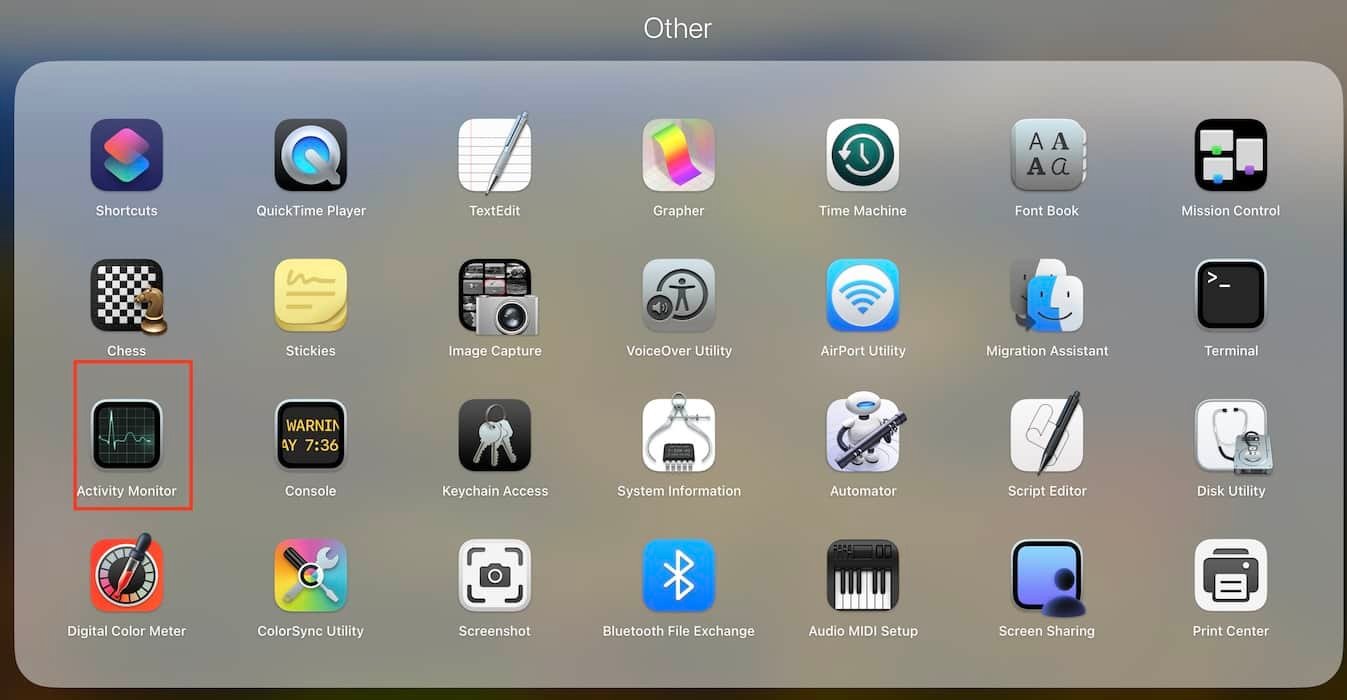
- Aller à Processeur et entrée Tactile dans le champ de recherche.
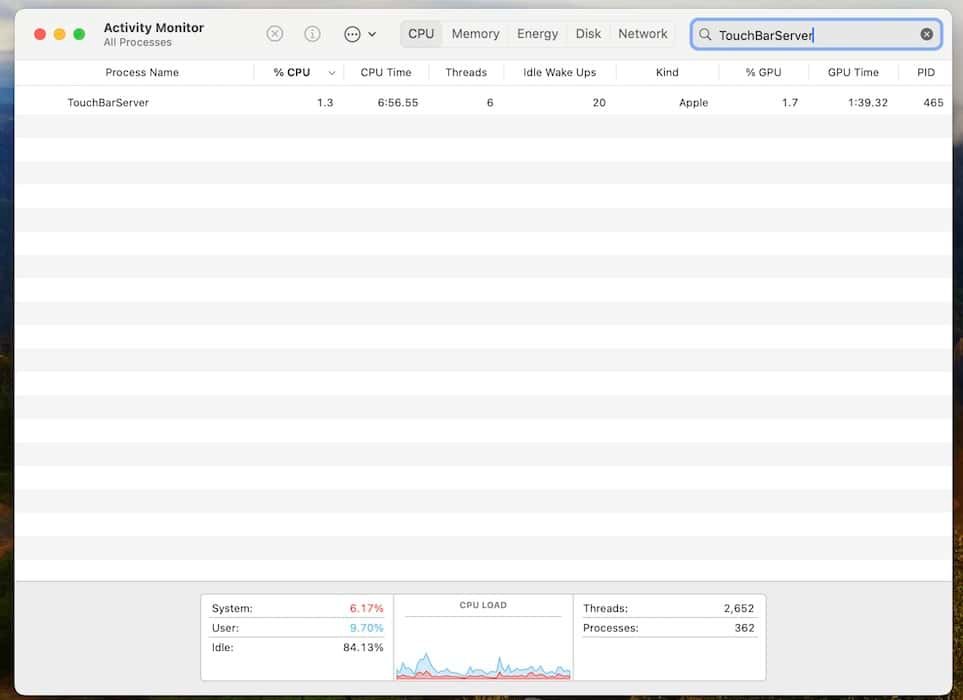
- Mettre en évidence le Tactile processus, puis appuyez sur le Symbole d’arrêt (x) en haut de la fenêtre.
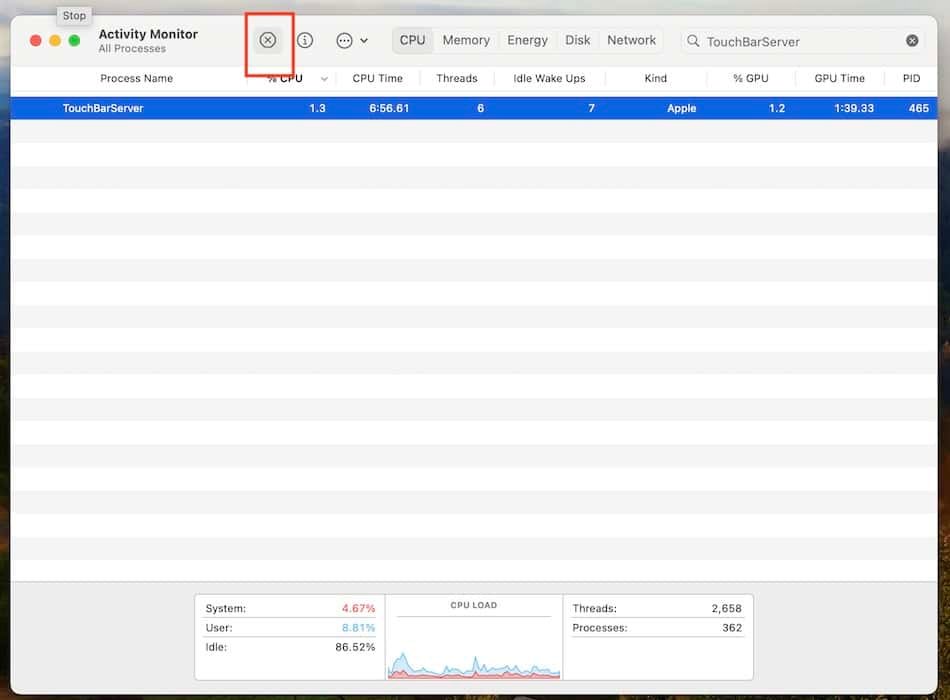
2. Force quitte les applications actives et d’arrière-plan
Les problèmes de compatibilité avec les applications tiers et les processus d’arrière-plan peuvent entraîner un dysfonctionnement de votre barre tactile. Éteignez temporairement pendant que vous dépannez.
- Cliquez sur Icône du menu Apple Dans la barre de menu> Force quitter.
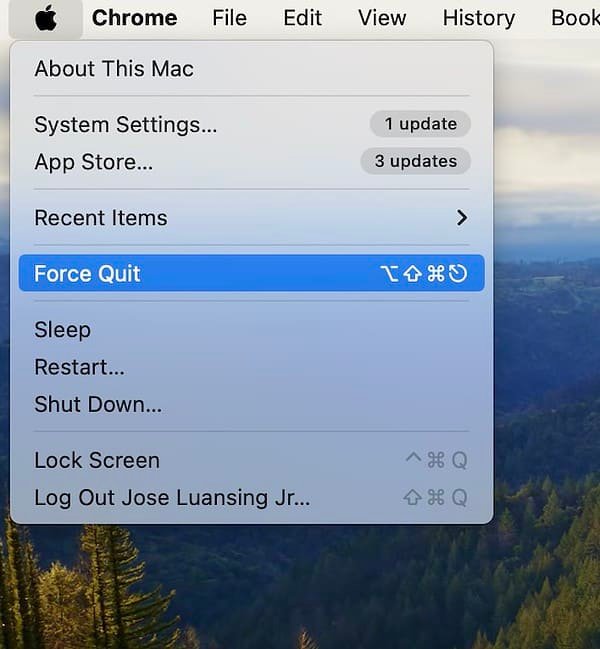
- Mettre en évidence tout programme actif et cliquer Force quitter Dans le coin inférieur droit de la fenêtre – répétez avec chaque application en arrière-plan.
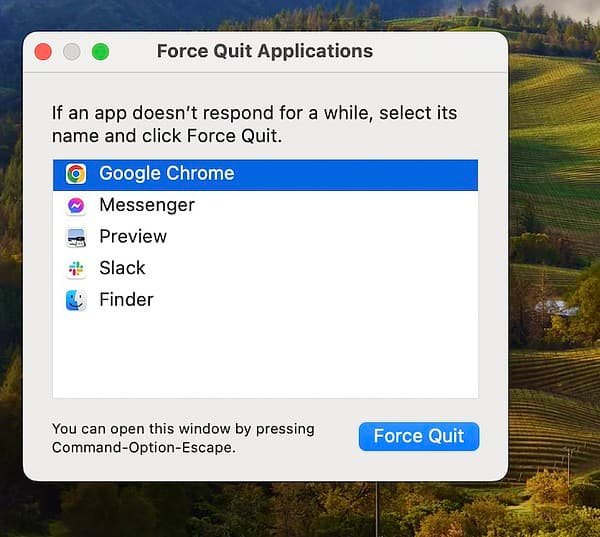
3. Éteignez la bande de commande
Si votre barre de touche reste insensible malgré plusieurs redémarrages, réinitialisez la bande de commande. C’est une rangée de gestes intégrés à la barre tactile qui offre un accès rapide à Siri, à la luminosité de l’affichage et au volume sonore, entre autres fonctionnalités. Les problèmes avec la bande de commande pourraient affecter toute la barre tactile.
- Cliquez sur Icône du menu Apple > Paramètres du système.
- Faites défiler jusqu’à Clavier et ouvert Paramètres de la barre touchés.
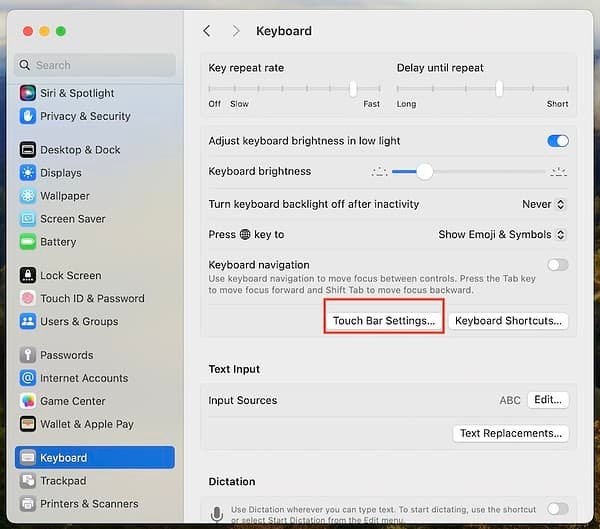
- Basculer sur le bouton pour Afficher la bande de contrôle– Réinstaller votre Mac avant de le rallumer à nouveau.
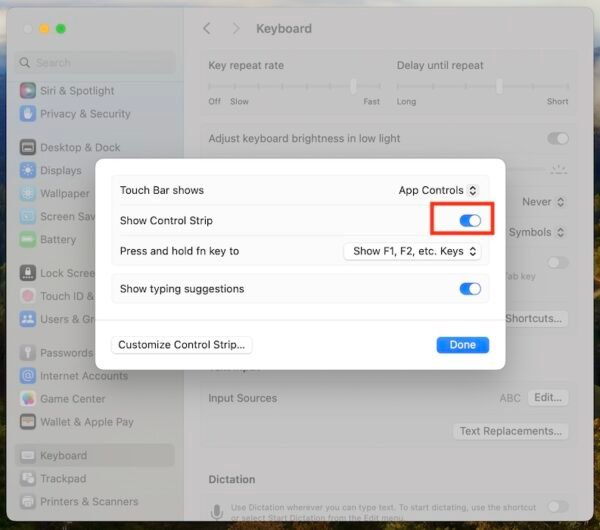
4. Mettez à jour votre macOS
Une barre tactile insensible découle parfois des problèmes de mise à jour MacOS. Étant donné qu’Apple aborde souvent des bogues comme ceux-ci dans ses mises à jour logicielles, assurez-vous d’installer la dernière version macOS lors du dépannage.
- Cliquez sur Icône du menu Apple > Paramètres du système > Général.
- Ouvrir Mise à jour logicielle et cliquer Mettre à jour maintenant S’il y a une mise à jour macOS disponible.
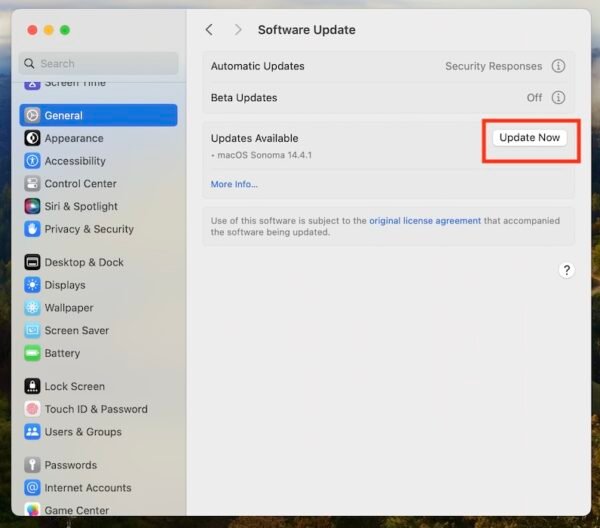
5. Exécutez une commande de terminal pour actualiser la barre de touche
Apprendre à réinitialiser la barre tactile et la bande de contrôle de votre MacBook Pro manuellement est plus facile que la plupart des gens ne le pensent. À un niveau de base, il vous suffit de copier des lignes de commande de borne de coche. Faites juste attention à ne pas modifier les codes corrects; Sinon, vous pourriez tuer un autre processus par accident.
- Ouvrir Lancement > Terminalque vous trouverez dans le Autre dossier.
- Taper
sudo pkill touchbarserverpresse Retouret entrez le mot de passe de votre Mac.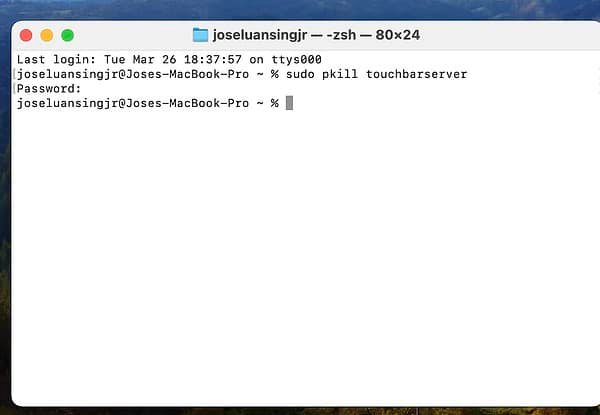
- Redémarrage Terminal et entrée
killall ControlStrip.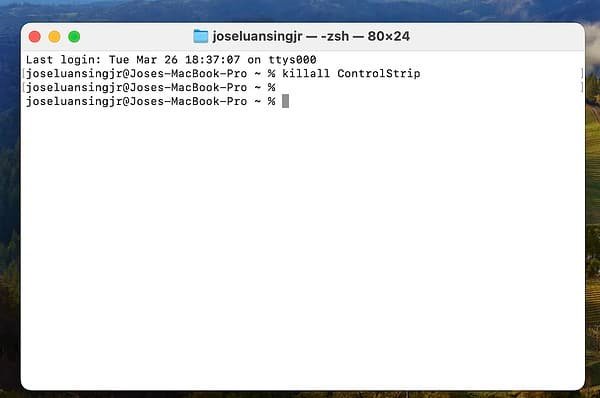
6. Réinitialiser l’usine de votre Mac
En dernier recours, envisagez de réinitialiser l’usine de votre Mac. Il pourrait revenir sur la fonction ou la fonctionnalité cachée qui joue avec votre barre tactile, bien que les résultats ne soient pas garantis. Assurez-vous simplement de sauvegarder vos fichiers à l’avance. L’exécution d’une réinitialisation d’usine effacera complètement vos données et effacera vos configurations système – préparez à la remise en place de votre MacBook Pro.
- Cliquez sur Icône du menu Apple > Paramètres du système > Général.
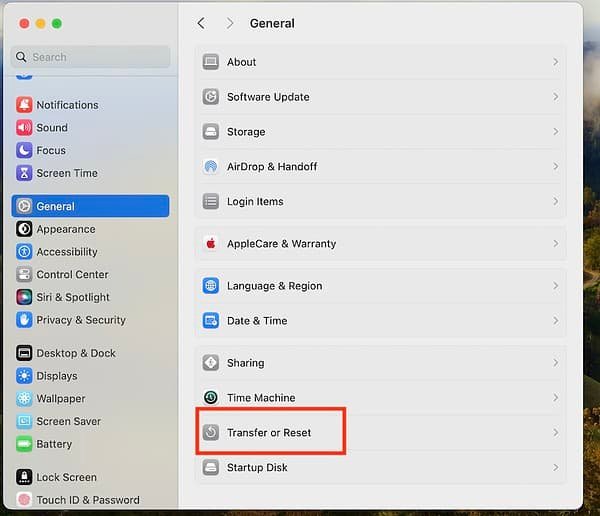
- Ouvrir Transférer ou réinitialisersélectionner Effacer tous les contenus et paramètreset entrez le mot de passe de votre Mac pour confirmer l’action.
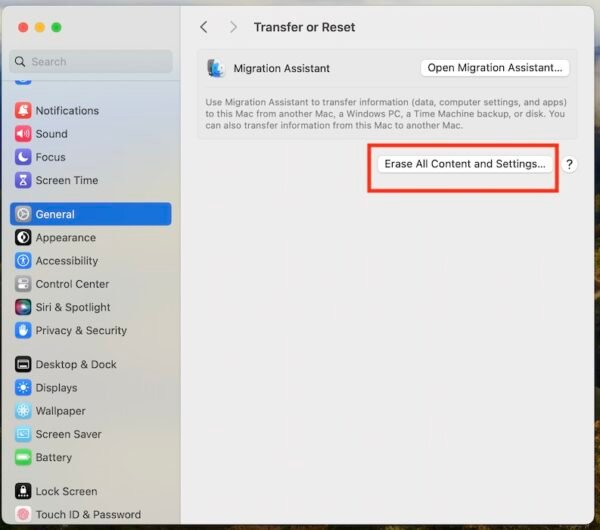
Savoir comment réinitialiser la barre tactile de votre MacBook Pro peut aider à résoudre les problèmes mineurs, mais ce n’est pas une solution garantie. Encore une fois, la barre tactile est sujette aux problèmes logiciels. En fait, l’intérêt des développeurs à résoudre ces problèmes a récemment débarqué, forçant Apple à interrompre d’autres mises à jour. Les nouveaux modèles M3 MacBook n’ont plus de barre tactile. Alors ne soyez pas surpris sinon même Assistance Apple Peut faire fonctionner cette barre d’outils – c’est un problème répandu parmi les propriétaires de MacBook.